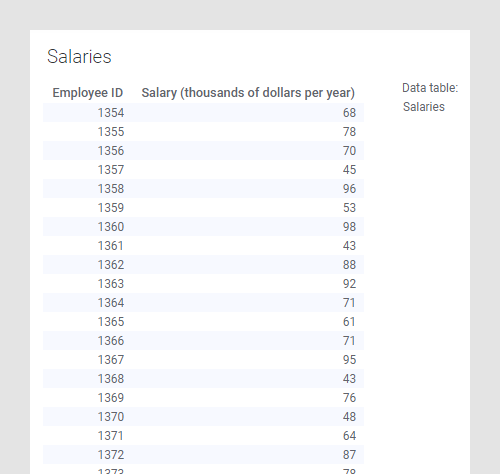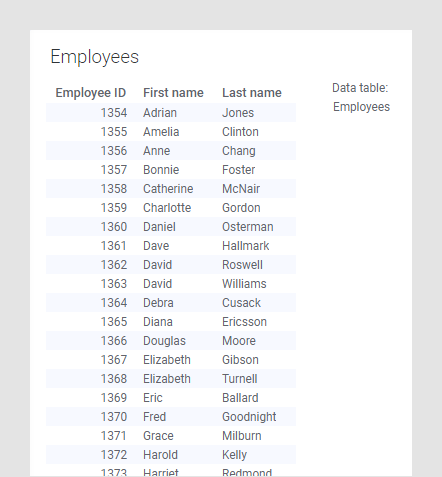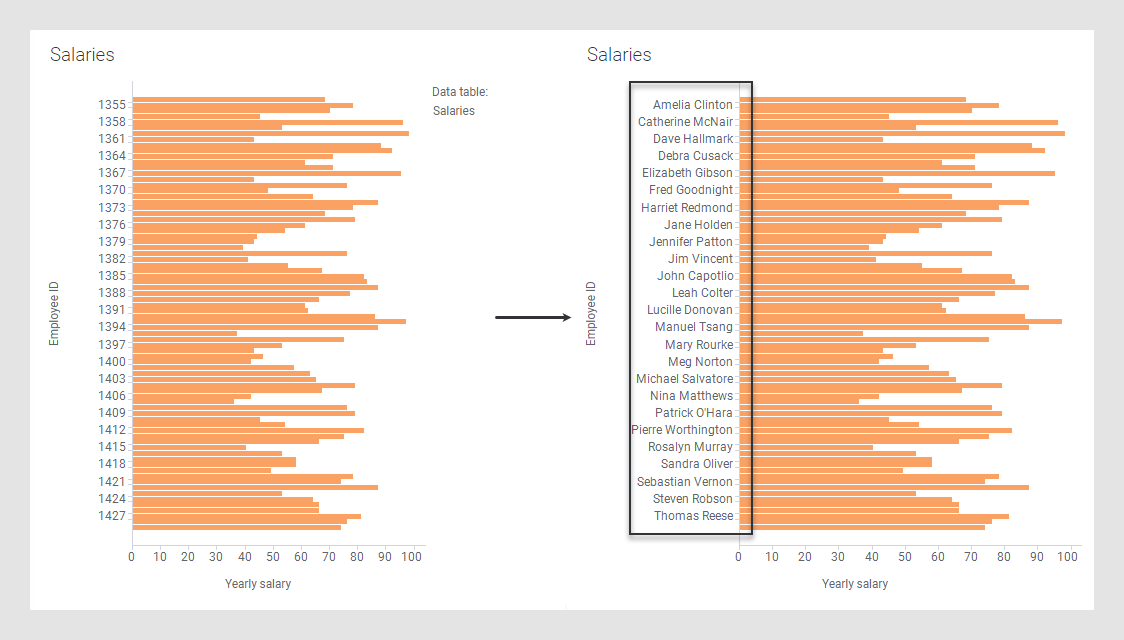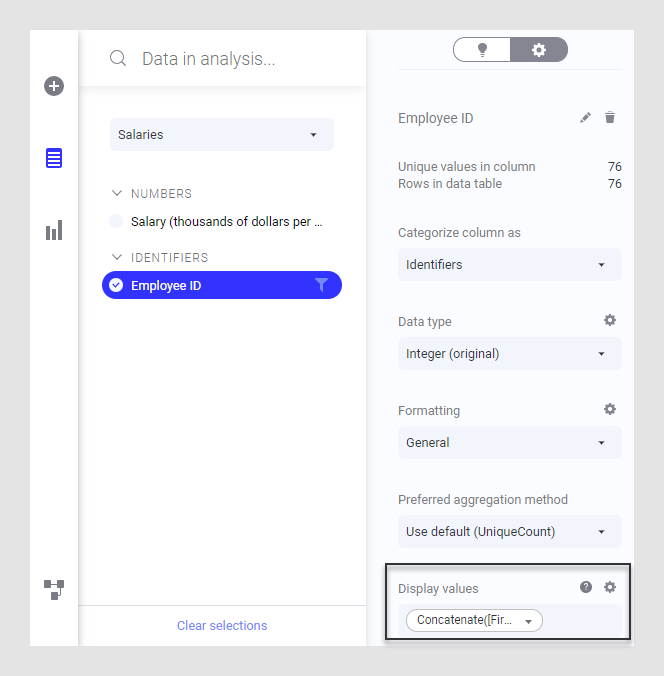Définition des valeurs d'affichage basées sur d'autres colonnes
Parfois, vous voudrez peut-être afficher d'autres valeurs que celles qui définissent réellement un axe comme valeurs d'affichage. Les valeurs d'affichage peuvent être facilement configurées dans le menu volant développé Données dans l'analyse.
Les valeurs d'affichage sont configurées dans le menu volant développé Données dans l'analyse. Seules les colonnes ou expressions de chaîne sont autorisées comme valeurs d'affichage.
Lorsque vous définissez des valeurs d'affichage et qu'une seule colonne de chaîne correspondante est disponible dans la table de données cible, vous pouvez choisir d'afficher uniquement la valeur de l'autre colonne, ou une combinaison de l'ancienne valeur et de la valeur d'affichage de l'autre colonne :
Il est possible de spécifier des configurations similaires, même si les options de raccourci ne sont pas disponibles. Pour ce faire, définissez une expression personnalisée dans la colonne de valeur d'affichage (telle que Concatenate([Employees].[Employee ID],": ",[Employees].[Name])). Notez que les expressions qui mélangent des colonnes de plusieurs tables de données ne sont pas prises en charge.
Pour utiliser des valeurs de colonne d'une table de données différente, il doit y avoir une correspondance de colonne entre les deux tables de données. Cela est souvent créé automatiquement (par exemple, si le nom et le type de données de deux colonnes ID dans les tables de données sont identiques), mais il est également possible de configurer des correspondances de colonnes spécifiques à l'aide de Spotfire Analyst. Consultez la section Plusieurs tables de données dans une visualisation dans l'aide de Spotfire Analyst afin d'obtenir des informations générales sur la correspondance des tables de données.
Procédure
Exemple
Dans cet exemple, vous avez deux tables de données différentes dans l'analyse : la première contient les salaires d'un certain nombre d'employés, identifiés à l'aide de leur numéro d'employé :
La deuxième table de données contient un mappage du numéro d'employé reprenant le prénom et le nom des employés :
Lorsque vous affichez les données brutes de la table de données sur les salaires dans un histogramme, vous ne voyez qu'un tas de barres avec des chiffres, mais en définissant la valeur d'affichage de la colonne du numéro d'employé comme étant le prénom et le nom concaténés de la table de mappage (au moyen de l'expression personnalisée Concatenate([Employees].[First name]," ",[Employees].[Last name])), vous voyez directement quel employé a quel salaire : Le nom d'affichage de la colonne ID d'employé dans la table de données Salaires a été spécifié dans le menu volant Données dans l'analyse :Voir aussi Tri des colonnes au moyen des valeurs d'affichage.

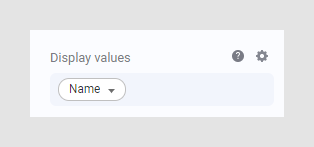
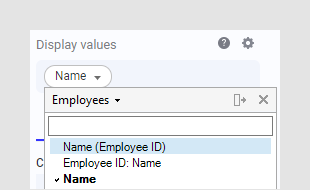
 , puis sur la colonne pour laquelle vous voulez modifier les valeurs d'affichage.
, puis sur la colonne pour laquelle vous voulez modifier les valeurs d'affichage.